
A l’heure de l’avènement des disques SSD, les ordinateurs ont tendance à voir la taille de leur mémoire diminuer… énormément. Alors qu’auparavant 500 Go était un minimum, beaucoup de machines sont actuellement vendues avec 128 Go d’espace disque seulement. Voici donc une petite astuce pour gagner en une poignée de secondes 10 précieux Go sur son PC sous Windows (Vista/7/8) !
Désactivation du mode veille prolongée (hibernation)
Présentation du mode veille prolongée
Le mode veille prolongée peut s’avérer très utile dans certains cas. Il s’agit d’un mode où tout le contenu de la mémoire vive est copié sur le disque dans un fichier spécial avant extinction complète de la machine. L’ordinateur est donc totalement éteint, mais démarrera beaucoup plus vite : il ira récupérer le fichier en question et restaurera l’ordinateur tel qu’il était avant la mise en veille prolongée. Cela permet d’obtenir le meilleur des deux mondes : d’un côté la vitesse d’allumage du mode veille, et de l’autre côté la très faible consommation d’une machine vraiment éteinte et pas simplement en veille.
Cependant, avec les disques SSD, le mode veille prolongée est beaucoup moins utile. Puisqu’ils sont beaucoup plus véloces que les disques durs, il n’y a pas de grande différence entre un démarrage standard et un démarrage depuis le mode veille prolongée. Du coup, soit on opte pour le mode veille standard et donc pour un allumage en quelques secondes, soit on opte pour un authentique « Arrêter ».
Suppression du fichier hiberfil.sys
Mais alors, où se situe le gain en espace ? Eh bien il se trouve que même si vous ne vous servez jamais du mode veille prolongée, le fichier spécial évoqué plus haut existe quand même sur votre machine. Et le moins que l’on puisse dire c’est qu’il est lourd (plus de 6 Go dans certains cas). Pour le supprimer, rien de plus simple :
- Appuyez sur la touche Windows (juste à gauche du Alt)
- Tapez « cmd » dans la barre de recherche
- Cliquez-droit sur l’application proposée (invité de commande)
- Choisissez « Exécuter en mode administrateur«
Vous arrivez sur l’écran de la console. Il n’y a plus qu’une étape :
- Saisissez dans l’invité de commande : powercfg -h off
- Constatez combien de Go vous avez gagné et dites le nous dans les commentaires !
(Remarque : si vous désirez profiter à nouveau du mode veille prolongée, vous n’avez qu’à faire la même manipulation en saisissant powercfg -h on au lieu de powercfg -h off !)
Suppression du fichier d’échange
Présentation du fichier d’échange
Le fichier d’échange constitue une extension de la mémoire vive de la machine. Il permet, au cas où toute la mémoire vive est déjà sollicitée par un certain nombre d’applications, d’avoir une rallonge virtuelle : cette dernière est située sur le disque. Ce peut être utile pour les ordinateurs ne disposant pas de beaucoup de mémoire vive (1 Go, 2 Go…), mais c’est la plupart du temps inutile lorsque la mémoire vive est plus élevée (4 Go, 8 Go, 16 Go…). Enfin, tout dépend de votre utilisation du PC bien sûr.
Amincissement du fichier pagefile.sys
Ce fichier est stockée directement sur le lecteur C: (son adresse complète est C:\pagefile.sys) mais vous ne le verrez normalement pas : en tant que fichier système, il n’est pas affiché. Vous pouvez le faire s’afficher mais ce n’est pas très utile si ce n’est constater l’espace qu’il occupe. Nous allons lui faire subir une petite cure amaigrissante afin qu’il cesse de squatter autant notre cher disque. Pour cela, suivez les étapes qui suivent :
- Lancez l’explorateur de fichiers
- Cliquez droit sur « Ordinateur » (il s’agit du parent du disque C:)
- Choisissez « Propriétés »
- Choisissez ensuite « Paramètre système avancés »
- Faites « paramètres » dans la catégorie « Performances »
- Choisissez « Avancé »
- Cliquez sur « Modifier »
Nous y sommes. Vous constatez combien de mémoire est allouée à ce fameux fichier d’échange. Ce peut aller très haut, tout dépend de votre mémoire vive. En général, le fichier est aussi volumineux que votre mémoire vive (8 Go de mémoire vive –> 8 Go de fichier d’échange par exemple). A vous de régler votre fichier d’échange comme bon vous semble. Vous pouvez descendre à 2 Go si vous pensez que c’est suffisant, ou même 1 Go (c’est suffisant dans la plupart des cas). Si vous remarquez que votre PC est ralenti, n’hésitez pas à monter la taille de votre fichier d’échange en suivant la même procédure ! Tout est rétroactif 😉 In addition to card symbols from ten to Ace, which are traditionally present in many slots and bring a relatively small win per line (from 5x to 40x), in the slot machine www.bookofdead.cl/demo/ added and ancient Egyptian characters.
Ces astuces sont bien sûr valables pour les possesseurs de disques durs standards. Mais, généralement, le problème de l’espace se pose davantage pour les possesseurs de disques SSD. Dans tous les cas, n’hésitez pas à nous faire part de vos gains en espace disque dans les commentaires !
A très vite pour de nouveaux articles, astuces et conseils sur le blog de RIACréation, votre agence web préférée !



votre procedé pour recuperer de la memoire sur veille prolongé ne fonctionne pas car on me dit que je n’ai pas l’autorisation!!!que doit je faire.merci.cordialement